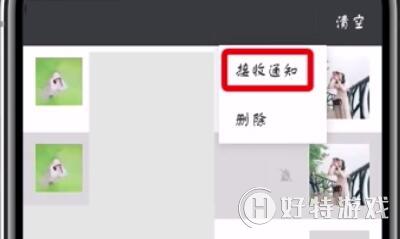微信朋友圈互动消息怎么屏蔽?很多朋友都还不知道怎么屏蔽朋友圈的互动消息,下面就为大家带来具体的教程,接着往下看吧。
第一步:进入微信,点击屏幕下方的“发现”,
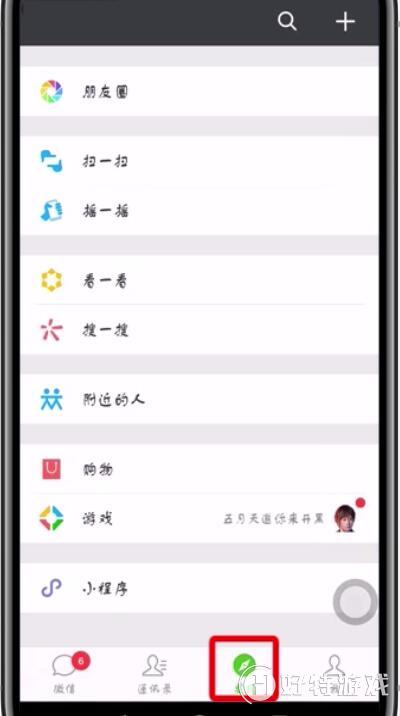
点击打开“朋友圈”,

第二步:点击自己的头像,
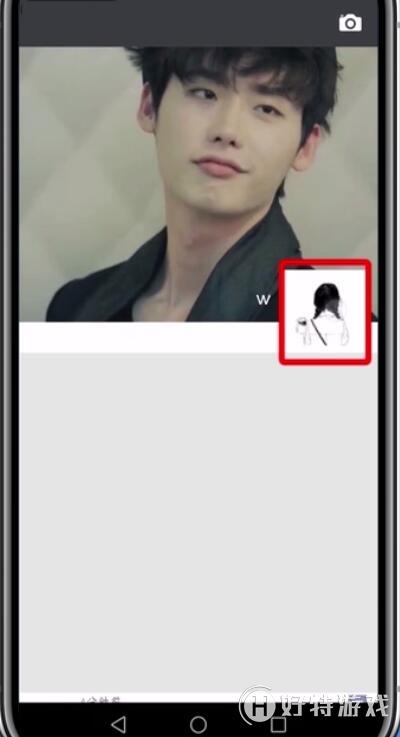
第三步:点击右上角的“消息”图标,
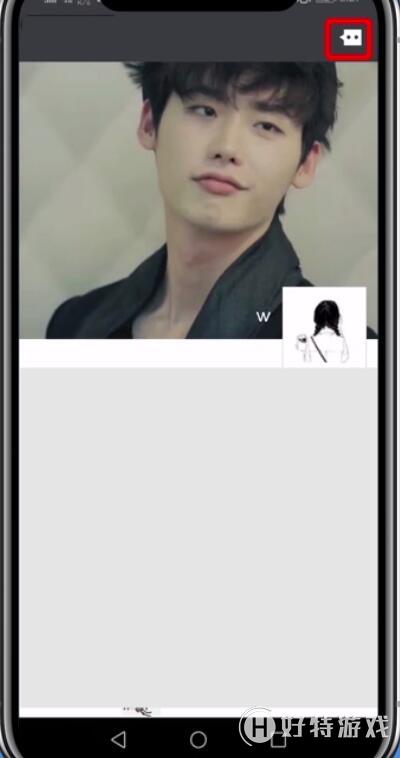
第四步:长按消息,
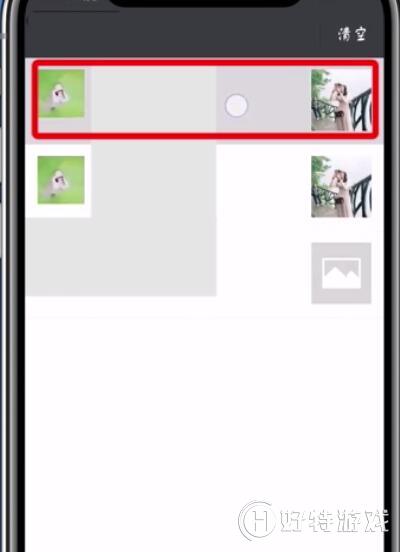
点击“不再通知”,
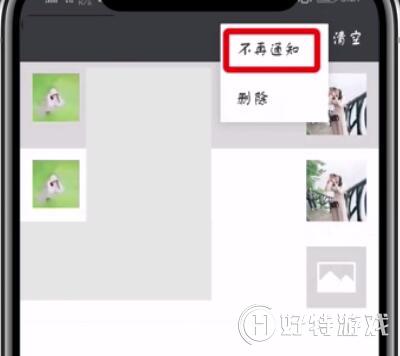
第五步:再次确认点击“不再通知”,
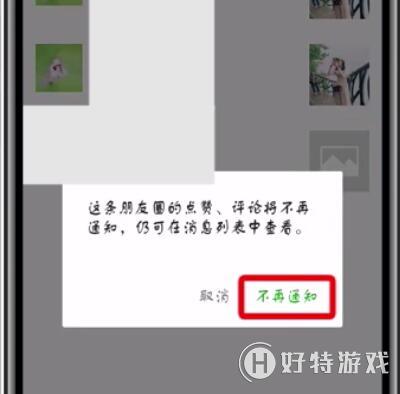
确认之后会出现一个灰色带斜杠的铃铛小图标,就表示这条消息的所有互动通知都不会再提示了。

长按消息,选择“接收通知”,即可恢复互动通知。